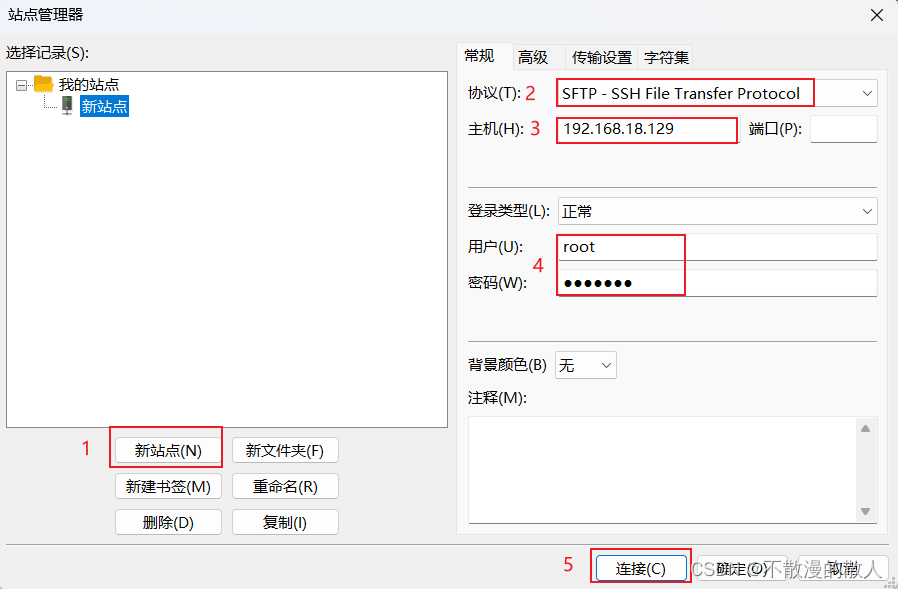一、RK3568
1.1 开发板特点
BSP比较大,对于电脑内存和存储空间要求高。四核CPU。22nm工艺
1.2 BSP
BSP(Board Support Package,板级支持包),类似于PC系统中BIOS和驱动程序的集合,BSP包含的范围更广,除了外设驱动程序,还有系统底层的硬件支持引导加载程序。没有BSP,嵌入式系统便无法正常启动。
BSP = bootloader + 外设驱动程序
BSP介于硬件平台和操作系统之间,是一个中间层软件,既与硬件相关,也与操作系统相关。底层硬件具有多样性,BSP的目的之一便是根据操作系统的要求向下完成对硬件的直接操作,同时,将底层硬件信息向上提供给操作系统。
1.3 引导加载程序
计算机系统的启动分为两个过程:(1)系统上电;(2)操作系统启动。从过程(1)到过程(2)需要引导加载程序:系统上电后,首先运行的代码便是引导加载程序。
对于PC来说,引导加载程序包括BIOS和bootloader,BIOS用于硬件检测和资源分配,bootloader用于将系统内核读取到内存中,然后跳转到内核程序的入口处,并执行相应逻辑,开始启动操作系统。
对于嵌入式系统来说,通常没有BIOS这样的固件程序,因此,整个系统的硬件检测、资源分配这样的加载任务和跳转启动任务都由bootloader完成。而且,bootloader与硬件平台相关,不同处理器结构有不同的bootloader。开源U-BOOT软件是bootloader的一种。
二、虚拟机Ubuntu安装VMware Tools
2.1 VMware Tools作用
可以实现虚拟机Ubuntu和Windows之间的互通,即文件可以直接从Windows拖到Ubuntu中。
可以实现屏幕尺寸的自适应切换,即Ubuntu系统的显示尺寸可以跟随虚拟机窗口的缩放自动变化。
2.2 VMware Tools安装
(1)点击虚拟机Ubuntu桌面上的DVD文件:VMware Tools
(2)点击之后,进入VMware Tools安装包所在路径,并在此路径下,打开终端窗口
(3)执行以下指令,将安装包拷贝到/opt路径下
sudo cp VMwareTools-10.3.22-15902021.tar.gz /opt
(4)在/opt路径下打开终端,解压安装包
/cd /opt
ls
sudo tar -zxvf VMwareTools-10.3.22-15902021.tar.gz
(5)进入解压目录路径,执行安装程序
cd /opt/vmware-tools-distrib
ls
sudo ./vmware-install.pl
(6)遇到yes输入yes,其他一直回车键即可
2.3 虚拟机Ubuntu设置
将apt-get下载源切换为国内镜像源:
(1)点击Software & Updates软件

(2)在Download from -> other菜单栏下选择国内镜像源(阿里云镜像、清华镜像等)

(3)更新下载源
sudo apt-get update
三、虚拟机Ubuntu与Windows文件共享
3.1NFS(Network File System)简介
(1)通过网络实现不同设备之间的文件共享
(2)实际应用场景:开发板与Ubuntu上的文件进行共享
(3)NFS服务器:在虚拟机Ubuntu上安装,建立/home/nfs这个目录,并与开发板共享
(4)NFS客户端:开发板本地目录挂载到NFS服务器上的/home/nfs目录下,即可实现开发板本地和远程NFS服务器的文件共享
3.2 NFS服务器安装
使用下面指令在虚拟机Ubuntu上安装NFS服务器:
sudo apt-get update
sudo apt-get install nfs-kernel-server
3.3 NFS服务器配置
(1)创建nfs文件夹
sudo mkdir - p /home/nfs
(2)如果没有Vim,则安装Vim
sudo apt-get update
sudo apt-get install vim
(3)将/home/nfs文件夹设置为共享目录
sudo vi /etc/exports
按i键进入输入模式,然后在文档末尾添加以下代码:
/home/nfs/*(rw,sync,no_root_squash)
其中:
rw表示将权限设置为可读可写;
sync表示将资料同步写入内存和硬盘
no_root_squash表示当为root用户时,其使用与普通用户无差别
保存后退出:
按esc退出输入模式
同时按shift和冒号键
输入wq
(4)重启NFS服务
/etc/init.d/nfs-kernel-server restart
3.4 虚拟机Ubuntu平台SSH协议安装
(1)SSH:一种网络安全协议,实现Windows与Ubuntu互传文件
(2)虚拟机Ubuntu安装SSH
sudo apt-get install openssh-server
(3)修改SSH配置文件
# SSH默认不允许用户登录
sudo vi /etc/ssh/sshd_config
#然后将PermitRootLogin prohibit-password 修改为PermitRootLogin yes

(4)重启SSH服务
/etc/init.d/ssh restart
3.5 Windows平台filezilla软件安装
(1)filezilla:使用该软件通过ssh服务实现虚拟机Ubuntu与Windows之间的文件互传
(2)软件下载:filezilla下载官网
(3)filezilla配置
点击文件->站点管理器

点击新站点->协议选择SSH->主机即为虚拟机Ubuntu的网络IP->用户和密码即为虚拟机Ubuntu的用户名和登录密码->点击连接